php 편집기 Baicao가 Win10 시스템에 일본어 입력 방법을 추가하는 방법을 소개합니다. Win10 시스템에서는 일본어 입력 방법을 추가하는 것이 매우 간단합니다. 먼저 시작 메뉴를 클릭하고 검색 상자에 "설정"을 입력한 다음 클릭하여 설정 앱을 엽니다. 설정 창에서 "시간 및 언어"를 클릭한 다음 "지역 및 언어" 옵션을 선택하세요. 언어 섹션에서 언어 추가를 클릭한 다음 "일본어"를 찾아 추가를 클릭하세요. 그런 다음 '옵션'을 탭하여 일본어 입력 방법 설정을 맞춤설정하세요. 마지막으로 "적용"을 클릭하여 변경 사항을 저장합니다. 위의 단계를 통해 Win10 시스템에 일본어 입력 방법을 성공적으로 추가할 수 있습니다!
Win10에 일본어 입력 방법을 추가하는 방법은 무엇입니까?
1. 마우스 왼쪽 버튼을 사용하여 입력 방법 아이콘을 클릭하고 팝업 메뉴에서 언어 기본 설정을 클릭합니다.
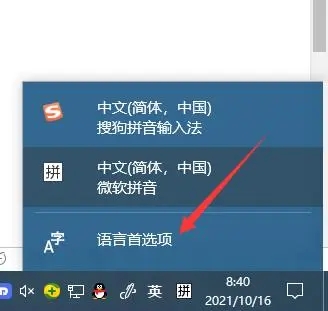
2. 언어 기본 설정 인터페이스를 클릭하면 언어 추가 옵션이 표시됩니다. 이 옵션을 클릭하세요.
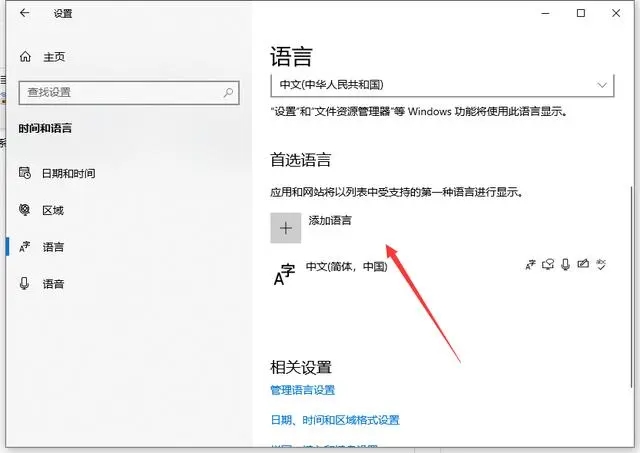
3. 다음 단계는 [일본어]라는 단어를 찾아서 클릭하는 것입니다.
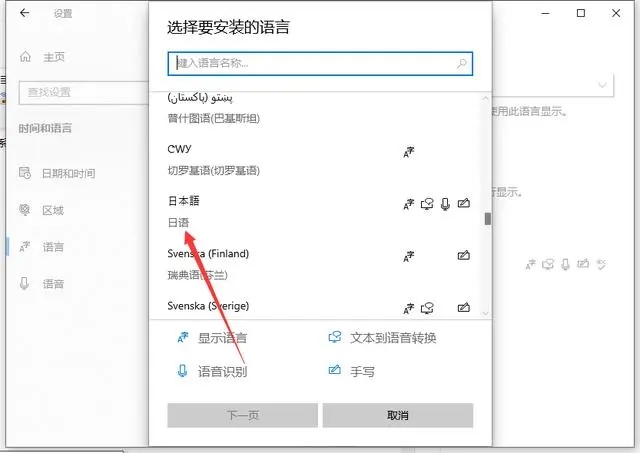
4. 추가를 클릭하면 언어 기본 설정 인터페이스에 추가 일본어 입력 방법이 표시됩니다.
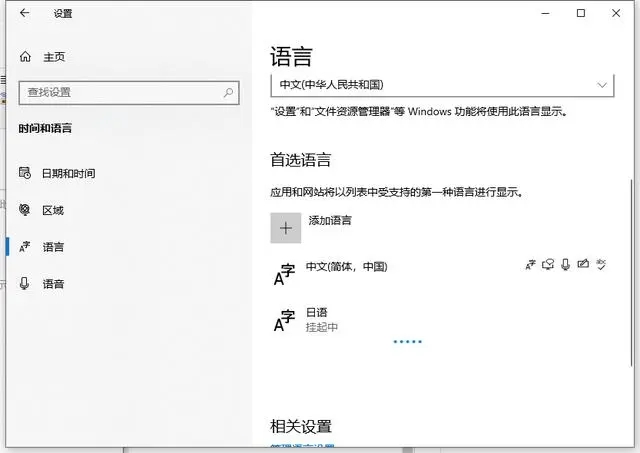
위 내용은 Win10에서 일본어 입력기를 어디에 추가하나요? Win10 시스템에 일본어 입력기를 설치하는 방법의 상세 내용입니다. 자세한 내용은 PHP 중국어 웹사이트의 기타 관련 기사를 참조하세요!